Bluetooth ヘッドセットをコンピュータに接続する方法
今日のデジタル時代において、Bluetooth ヘッドセットは、そのワイヤレス機能とポータブル機能により、多くのユーザーにとって最初の選択肢となっています。ただし、Bluetooth ヘッドフォンをコンピュータに接続するときに問題が発生する人も多いでしょう。この記事では、Windows および Mac コンピュータに Bluetooth ヘッドセットを接続する方法を詳しく説明し、一般的な問題の解決策を示します。
1. Bluetooth ヘッドセットを Windows コンピュータに接続する手順
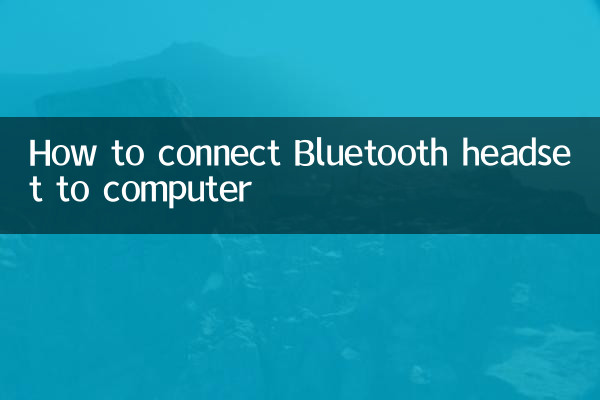
1.コンピューターが Bluetooth 機能をサポートしていることを確認してください: 一部のデスクトップ コンピューターや古いノートブックには Bluetooth モジュールが組み込まれていない場合があるため、追加の Bluetooth アダプターを購入する必要があります。
2.Bluetooth設定を開く:
| 操作手順 | 具体的な操作 |
| ステップ1 | タスクバーの右下隅にある「通知センター」アイコンをクリックし、「Bluetooth」ショートカットスイッチを選択します。 |
| ステップ2 | または、「設定」>「デバイス」>「Bluetooth とその他のデバイス」で Bluetooth をオンにします。 |
3.Bluetooth ヘッドフォンをペアリングする:
| 操作手順 | 具体的な操作 |
| ステップ1 | Bluetooth ヘッドセットをペアリング モードにします (通常は、インジケータ ライトが点滅するまで電源ボタンを押し続けます)。 |
| ステップ2 | コンピュータの Bluetooth デバイスリストで [Bluetooth またはその他のデバイスを追加] > [Bluetooth] をクリックします。 |
| ステップ3 | ヘッドセット名を選択してペアリングを完了します。 |
2. Bluetooth ヘッドセットを Mac コンピュータに接続する手順
1.システム設定を開く: 画面の左上隅にある Apple アイコンをクリックし、「システム環境設定」>「Bluetooth」を選択します。
2.Bluetooth ヘッドフォンをペアリングする:
| 操作手順 | 具体的な操作 |
| ステップ1 | Bluetooth ヘッドセットがペアリング モードになっていることを確認します。 |
| ステップ2 | Mac の Bluetooth デバイス リストでヘッドセット名をクリックし、[接続] を選択します。 |
3. よくある問題と解決策
1.コンピュータが Bluetooth ヘッドフォンを検索できない:
| 考えられる理由 | 解決策 |
| ヘッドセットがペアリング モードにならない | ペアリングモードを再度有効にするには、マニュアルを参照してください。 |
| Bluetoothドライバーの問題 | Bluetooth ドライバーを更新または再インストールします。 |
2.接続後に音声がフリーズするか切断される:
| 考えられる理由 | 解決策 |
| 信号干渉 | Wi-Fi ルーターやその他の無線デバイスから離れてください。 |
| ヘッドフォンのバッテリーが少なくなっています | 充電後に再接続してください。 |
4. 人気の Bluetooth ヘッドセットの推奨事項 (過去 10 日間にインターネットで非常に人気がありました)
| ブランド/モデル | 特長 | 参考価格 |
| アップル AirPods Pro 2 | アクティブノイズリダクション、空間オーディオ | 1899円 |
| ソニー WH-1000XM5 | 最高のノイズ低減、長いバッテリー寿命 | 2999円 |
| Huawei FreeBuds Pro 3 | スターライト接続、ハイレゾ音質 | 1499円 |
概要
Bluetooth ヘッドセットをコンピュータに接続するプロセスはシステムによって若干異なりますが、主な手順は Bluetooth をオンにしてデバイスをペアリングすることです。問題が発生した場合は、デバイスのステータスとドライバーのアップデートを確認することを優先してください。高熱と強力な適応性を備えたヘッドセットを選択すると、ユーザー エクスペリエンスも向上します。この記事が、ワイヤレス オーディオの自由を簡単に達成するのに役立つことを願っています。

詳細を確認してください
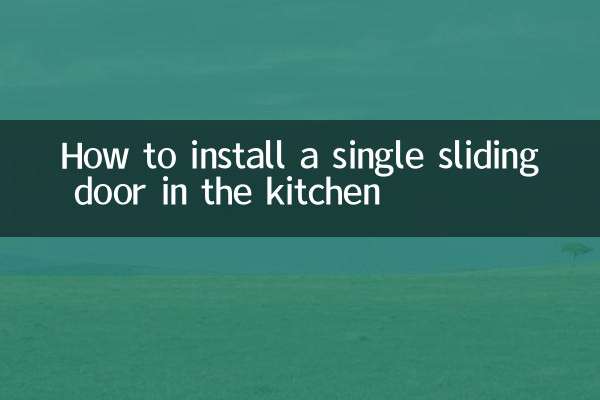
詳細を確認してください